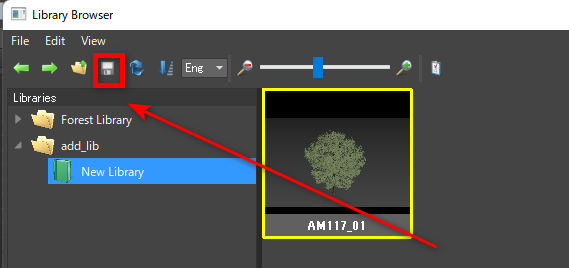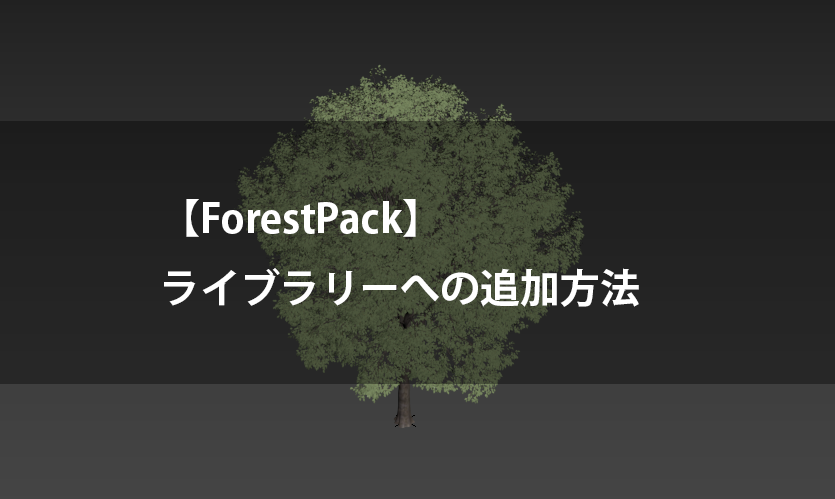1.フォルダの管理
ForestPackのライブラリに読み込めるデータは.maxデータになります。
このとき.maxデータを含むファイル構造はあらかじめ以下のようにまとめておくと管理しやすいです。
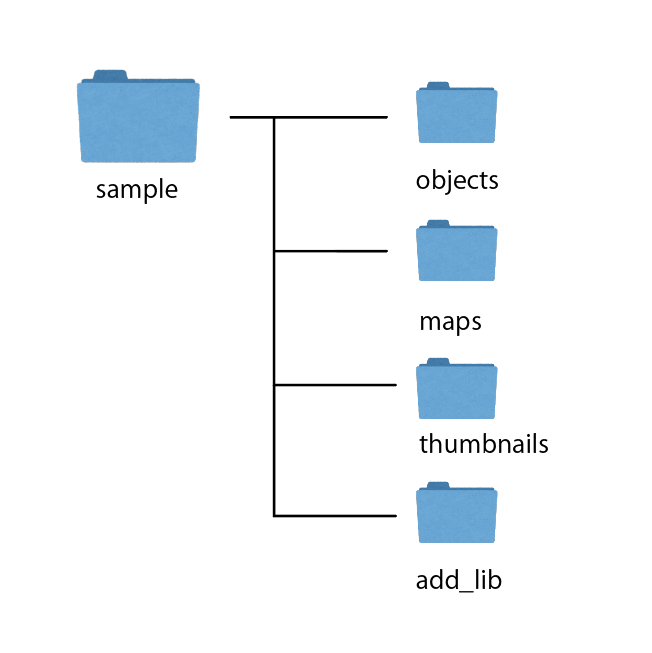
maps:テクスチャを保管します
objects:.maxデータを格納します
thumbnails:ライブラリに使用するサムネイル画像データを保存します
add_lib:ライブラリデータを格納します
*フォルダの名称に決まりはございません。ここではわかりやすく解説するため上記名称で手順をご紹介致します。
2.ライブラリに読みこむmaxデータの確認
あらかじめ読み込む.maxデータのテクスチャがリンク切れを起こしていないか必ずご確認ください。
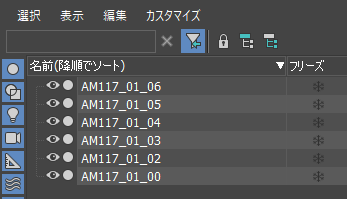
ファイル > 参照 > アセットトラッキングの切り替えからご確認頂けます。
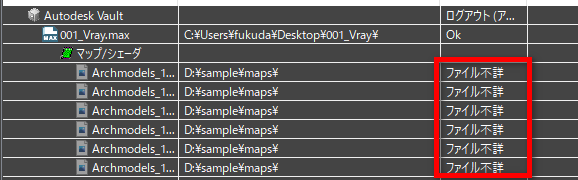
3.ForestPackライブラリに参照先のフォルダを追加する。
ではadd_libフォルダをライブラリへ参照させます。
ForestPackライブラリーを開き、File > Preferences を選択します。
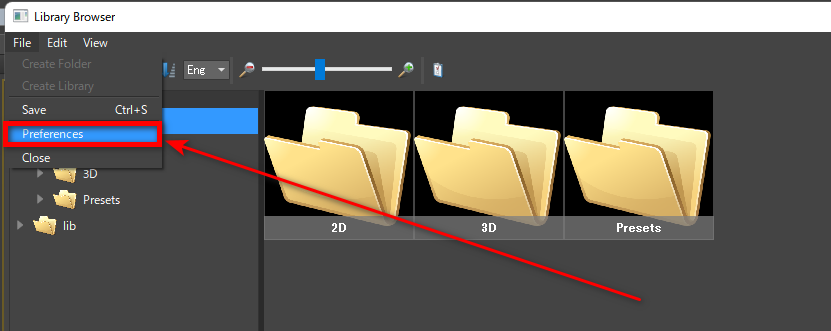
以下のウインドウが表示されます。Addを選択し、
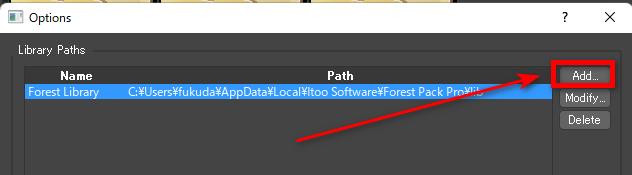
add_libフォルダを追加します。
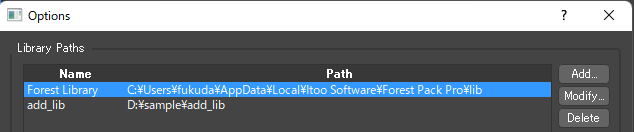
PreferencesウインドウをOKで閉じると、左側のツリーにadd_libが追加されたのがわかります。
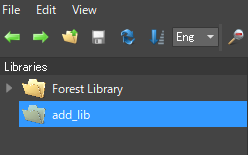
add_libフォルダを右クリックしてCreate Libraryを選択します
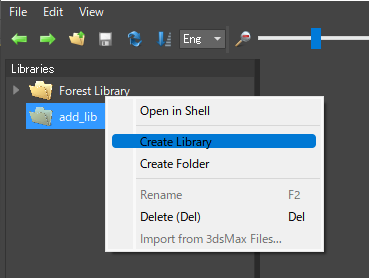
すると、ライブラリーが新たに作成されます。
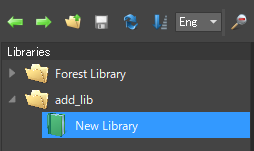
*名前の変更はフォルダ、ライブラリ含め右クリックRenameで調整可能です。
このライブラリの中に.maxデータを読み込ませることができます。
ライブラリを選択している状態で、ウィンドウの右側(ライブラリに追加したオブジェクトのサムネイルが表示される部分)を右クリックしてImport from 3dsMax Files…を選択します。
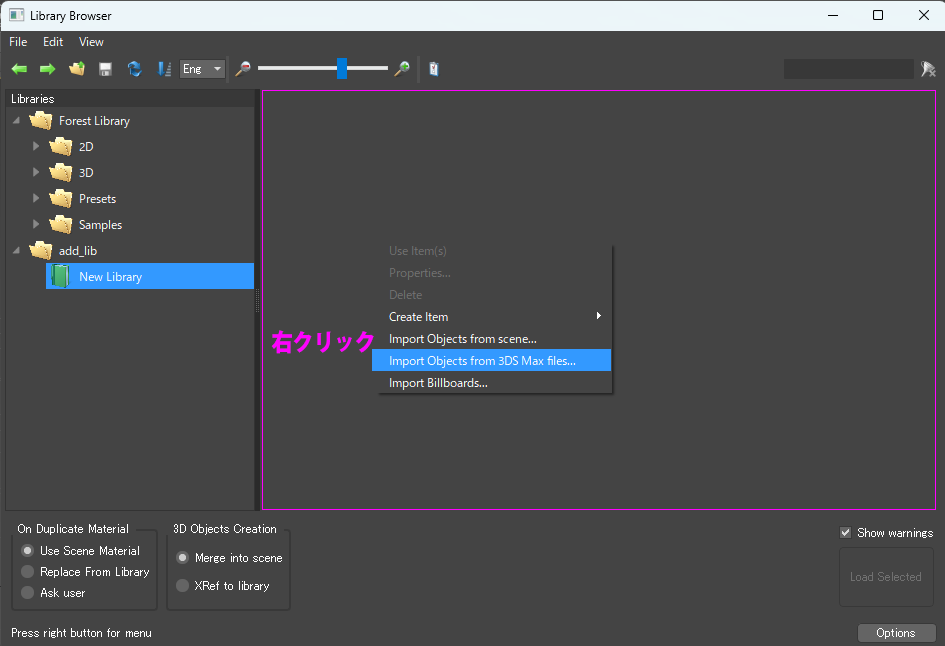
Select Folderから今度はobjectsフォルダを選択します。
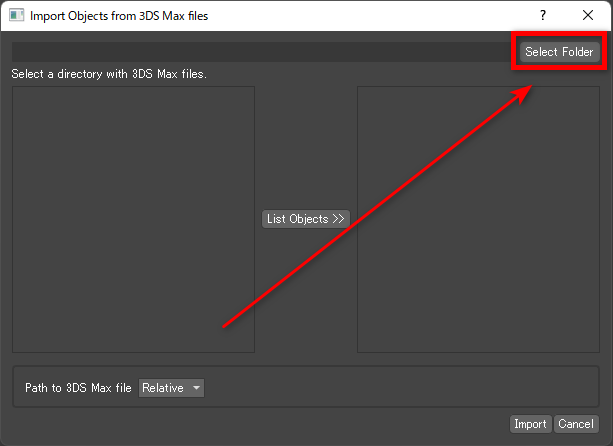
するとobjectsフォルダの中に含まれている.maxデータが左側に表示されます。
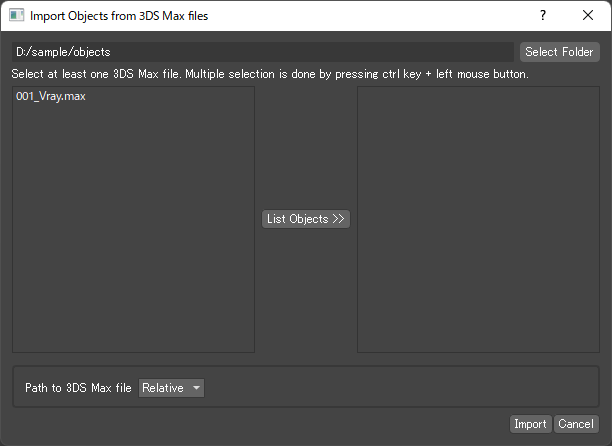
ライブラリに読み込ませる対象.maxデータを選択して、List Objectsを選択します。
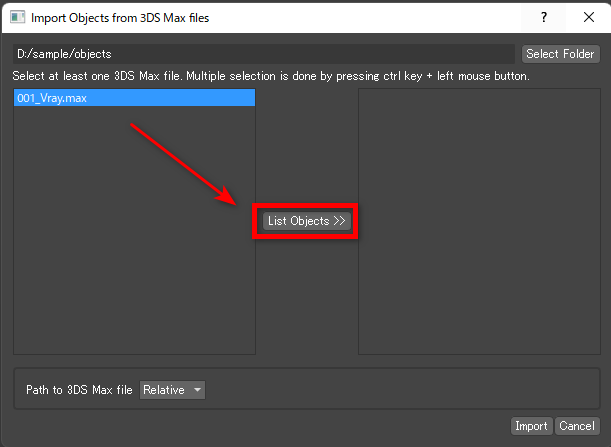
すると右側に.maxデータに含まれる各アセットリストが読み込まれます。このとき一番上にリストされるデータが00~06をすべて含んでいるデータになります。対象を選択し、Importボタンで読み込みます。
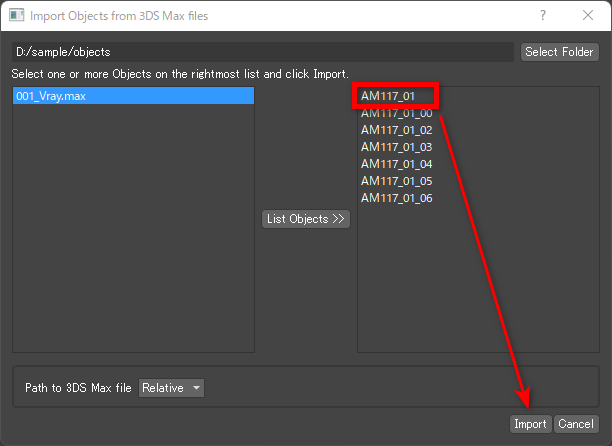
すると以下のようにライブラリに新たに追加されます。
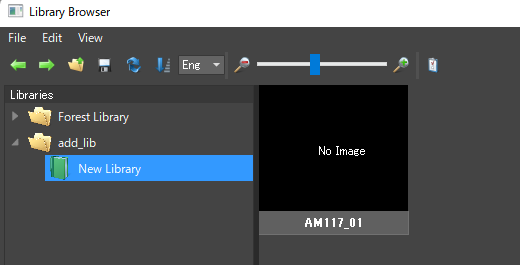
No Imageと表示されているのはサムネイルを指定していないからです。
サムネイルは右クリック >Propertiesを選択し、
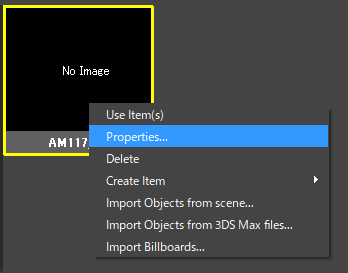
Select Thumbnailから読み込むことができます。
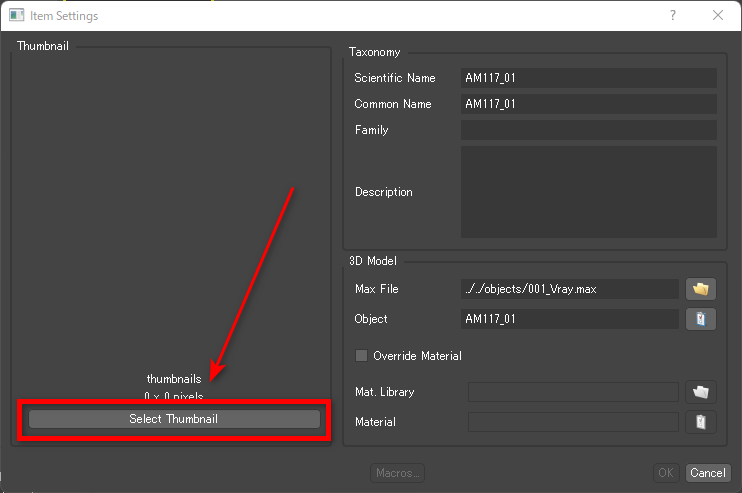
なお読み込めるデータは.jpg,pngに限ります。サムネイルに使用したい画像は事前にthumbnailsフォルダに保管しておくといいでしょう。
ちなみにあとから.maxデータを置き換えたい場合は以下から可能です。
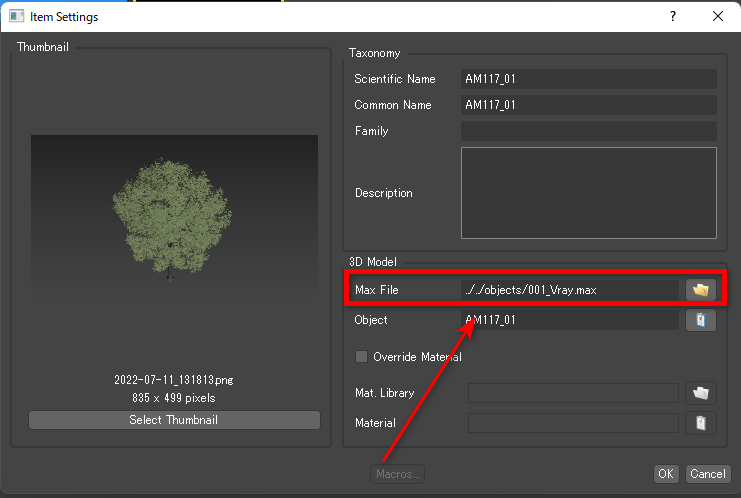
OKで閉じればライブラリが更新されているのがわかります。
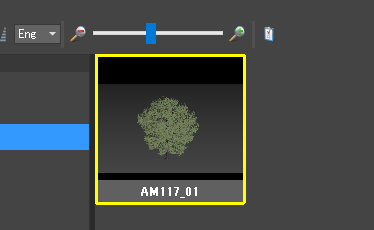
Saveアイコンをクリックして保存すれば次3dsMaxを起動させた時にも追加したライブラリーが維持されます。